FAQ
TIPS、使い方のコツ
California Instruments Compliance Test System (CTS)
ID.
Q. CTS4ソフトウェアのバックアップ取得方法
A.
CTS4ソフトウェアのバックアップ方法は以下のとおりです。
1. 下記のフォルダとファイルのバックアップを取得して下さい。
a. C:\California Instruments\CTS4xx
(xxの部分にはバージョン番号が入ります)
b. Cドライブ直下のCTS calibration.datファイル
2. ソフトウェアの管理者オプション設定(高調波, フリッカ)と隠し設定ファイルの画面キャプチャを保存して下さい。
管理者オプショ設定の確認手順:
- Additional Setup - View/Modify Impedancesの順にボタンを押下して下さい。
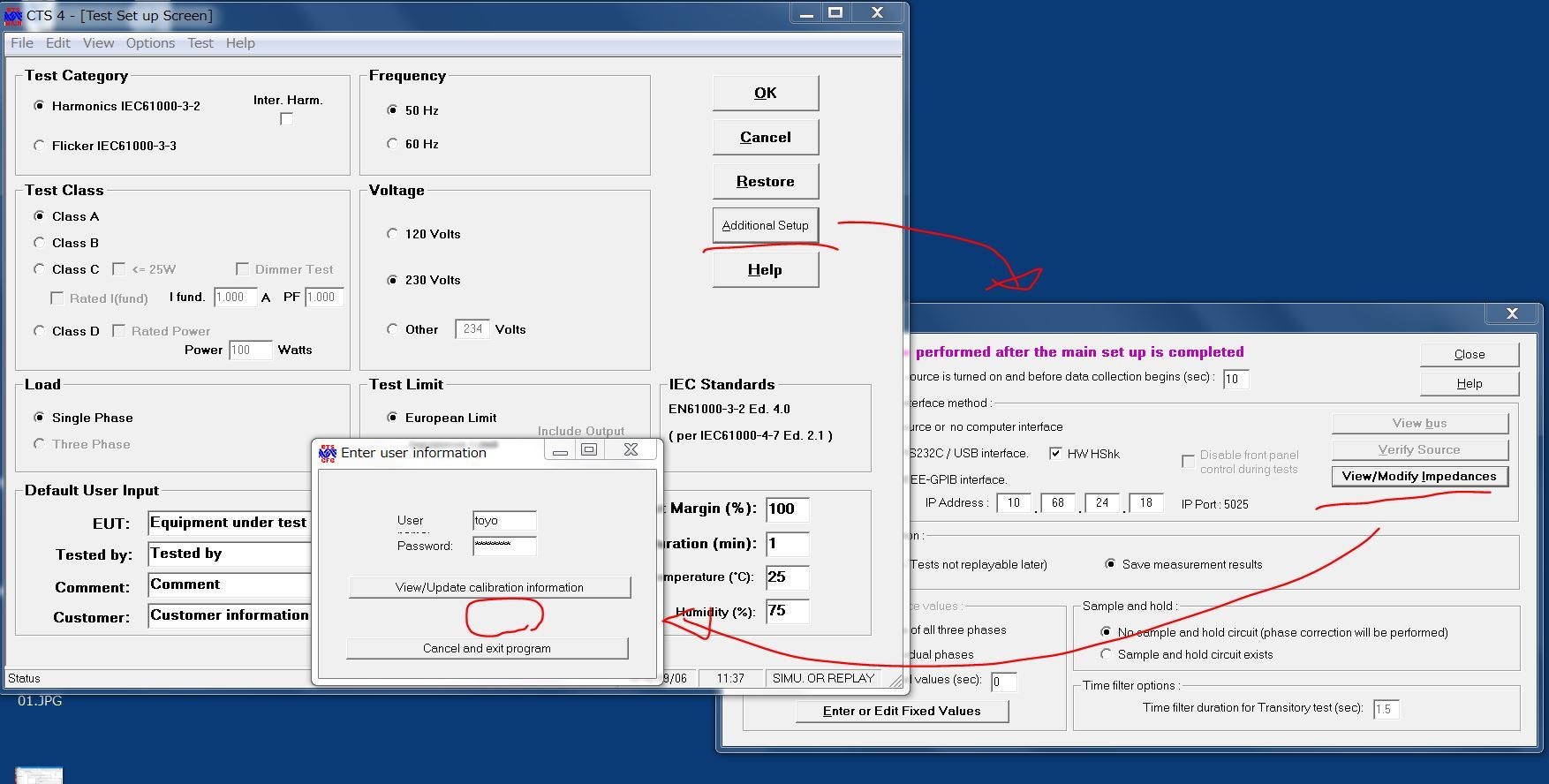
- Enter user informationというウィンドウにて、Userにtoyo, PasswordにCAL_LOCKと入力して下さい。
- View/Update calibration informationの下をダブルクリックして表示されるView/Update Limit informationボタンをクリックして下さい。
- 表示されるView/Update limit informationウィンドウのHarmonicsにチェックを入れた時の画面を保存して下さい。
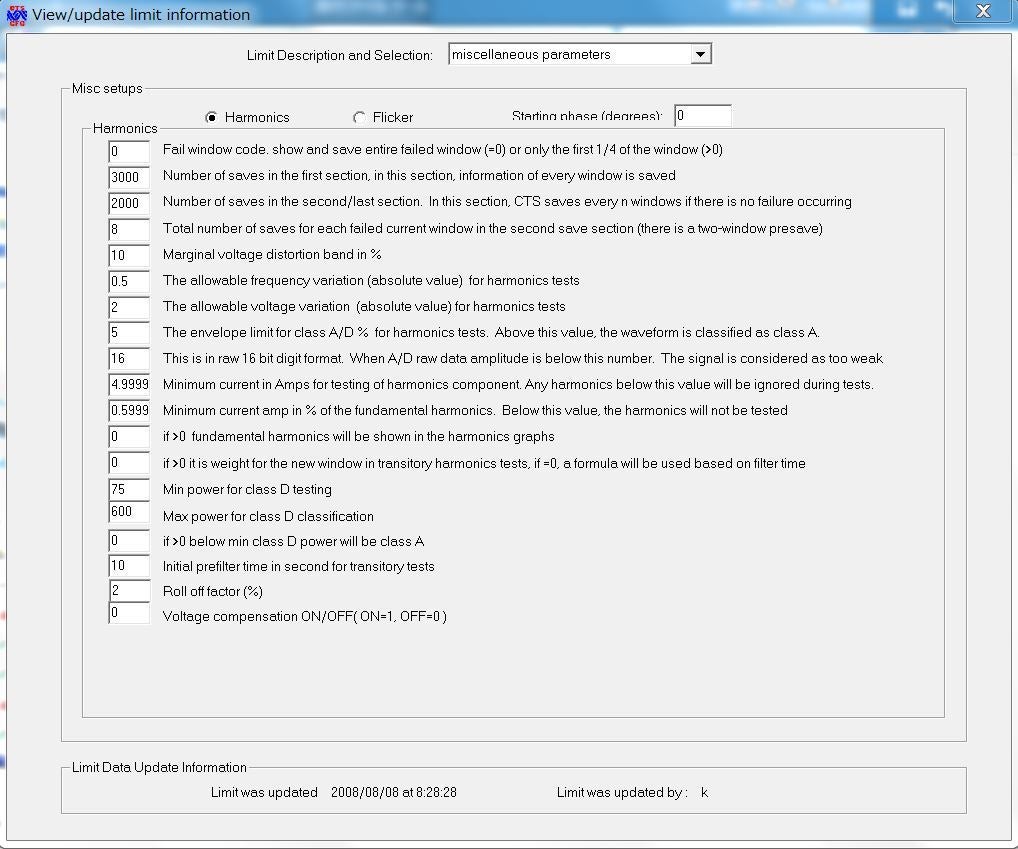
- 表示されるView/Update limit informationウィンドウのFlickerにチェックを入れた時の画面を保存して下さい。
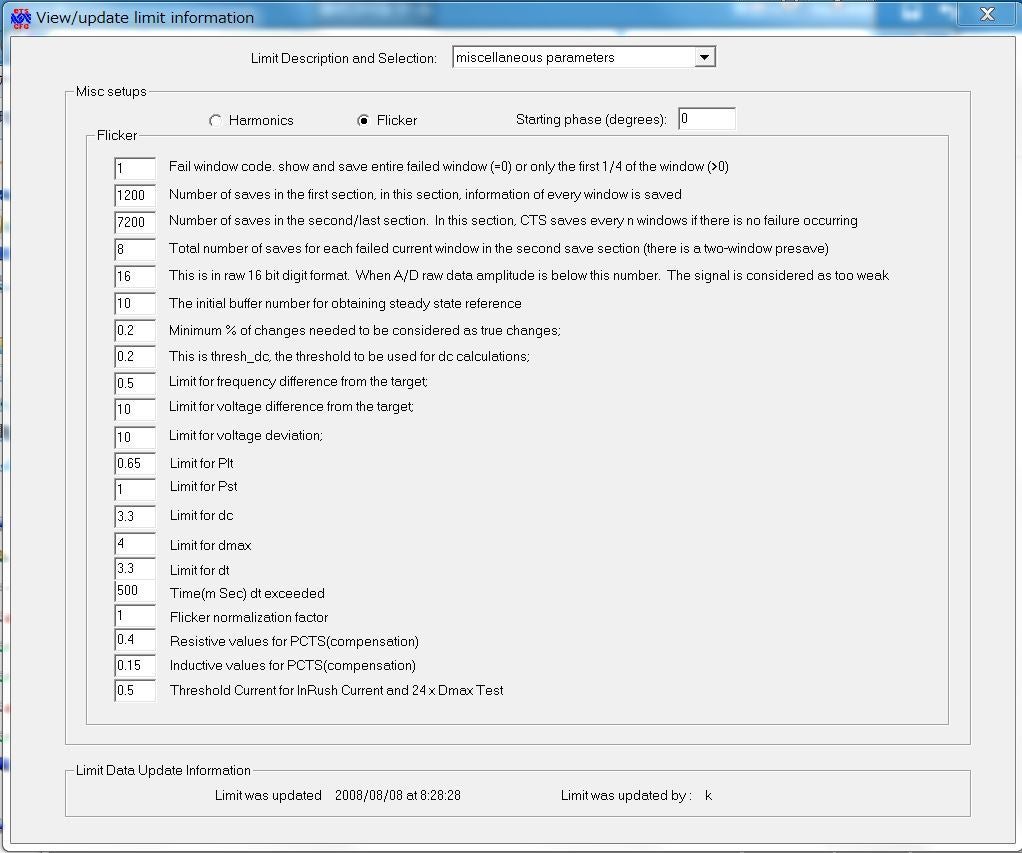
隠し設定ファイルの確認手順:
以下のファイルが隠し設定ファイルです。
画面キャプチャを保存して下さい。
C:\California Instruments\CTS4xx にあるcts_30.defaults ファイル
(xxの部分にはバージョン番号が入ります)
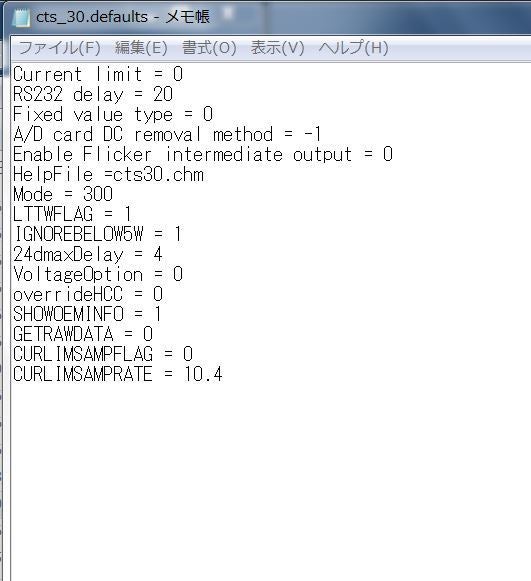
<< California Instruments Compliance Test System (CTS)に関するFAQ一覧へ戻る